小白一键重装系统教程win7安装步骤
- 分类:Win7 教程 回答于: 2022年01月24日 09:08:28
小白一键重装系统软件是知名度比较高的重装系统工具,操作简单,实用安全,受到不少网友青睐。有些网友第一次使用,想了解小白一键重装系统怎么安装win7。下面就演示下具体的一键重装系统win7教程。
工具/原料:
系统版本:windows系统
品牌型号:笔记本/台式电脑
软件版本:小白一键重装系统 v2290
方法/步骤:
1、安装好小白一键重装系统工具打开,在线重装栏目下选择需要安装的win7旗舰版系统,点击安装此系统。
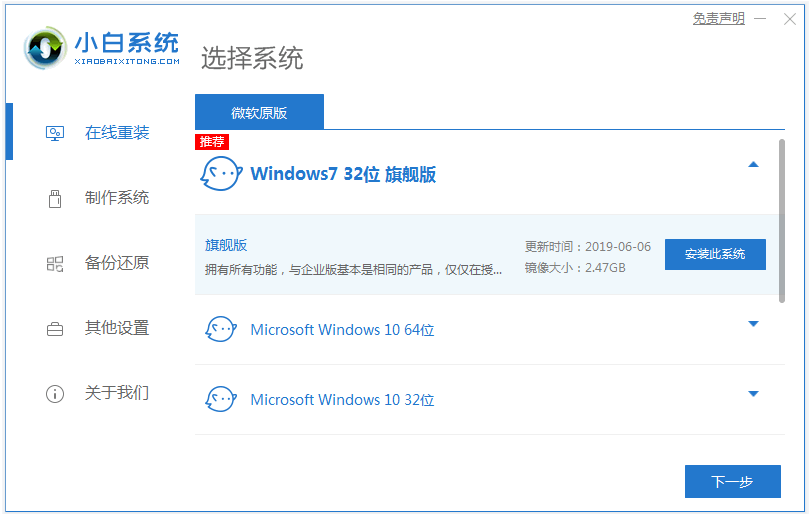
2、等待软件自动下载win7系统镜像文件资料等,无需操作。
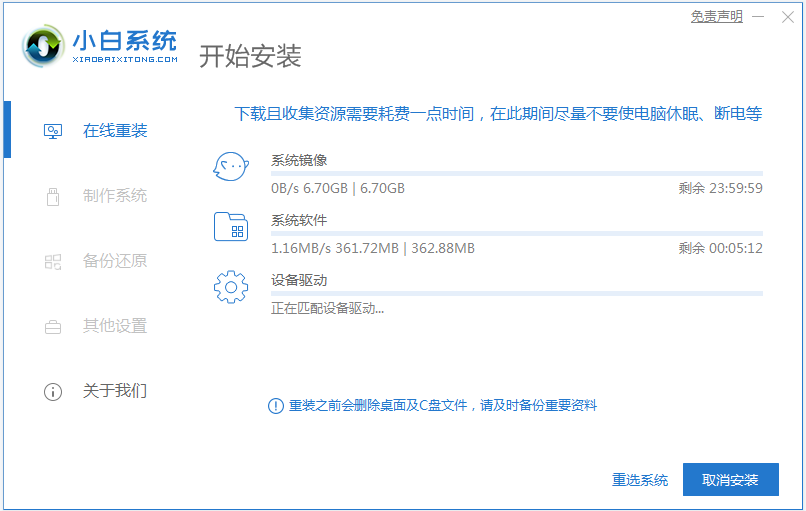
3、提示部署完成后,选择重启电脑。
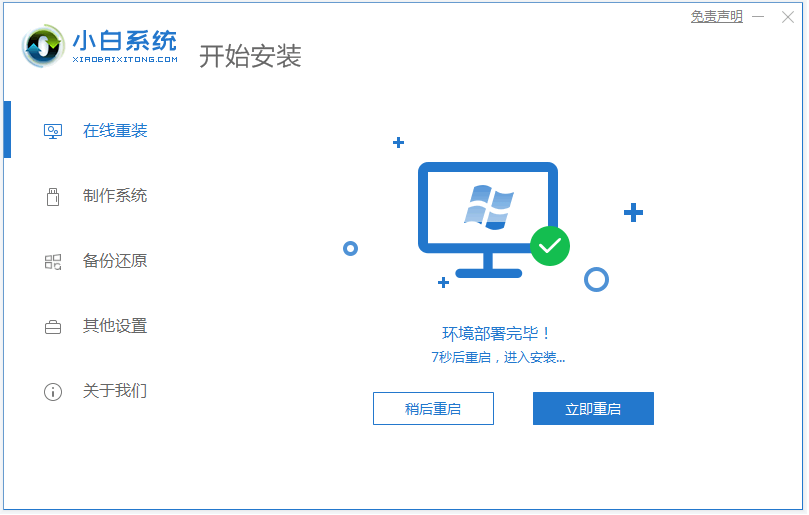
4、电脑重启后进入了开机选项界面,选择xiaobai-pe系统进入。
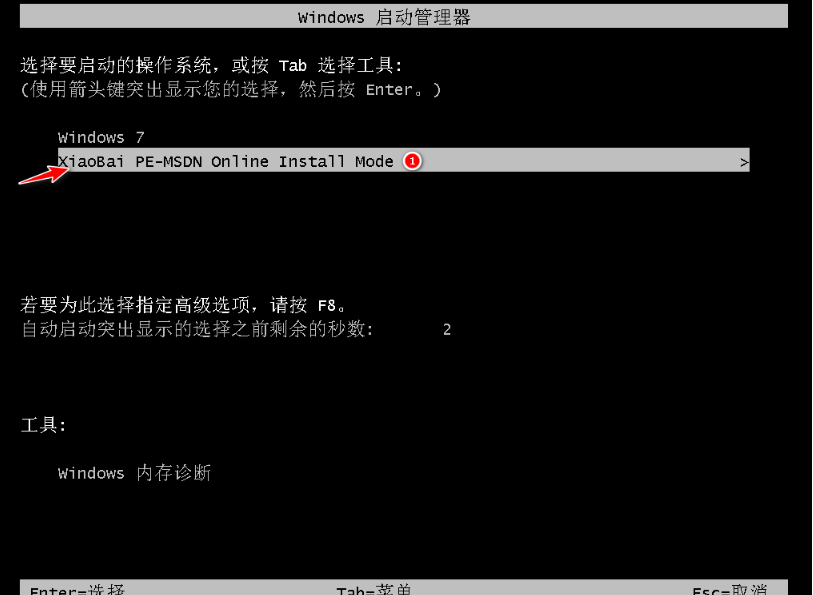
5、来到pe系统后,小白装机工具开始安装win7旗舰版系统,耐心等待即可。
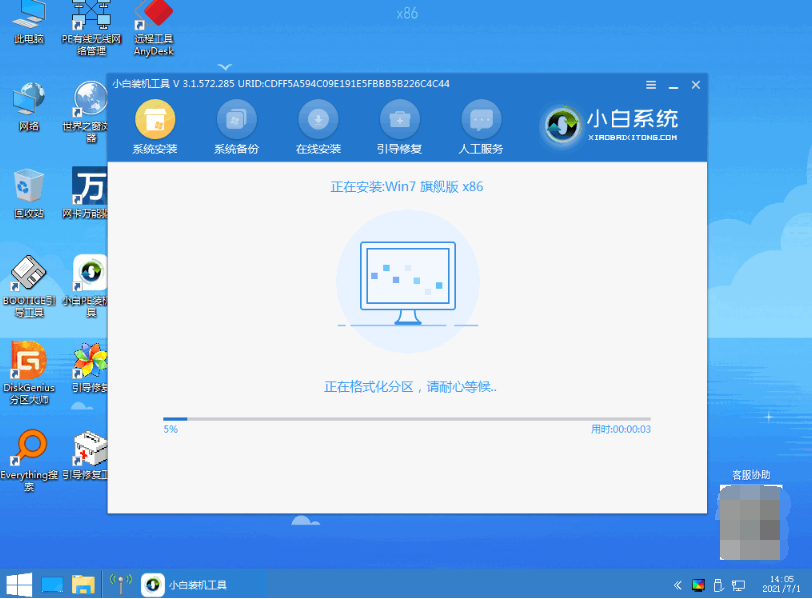
6、安装完成后,点击立即重启。
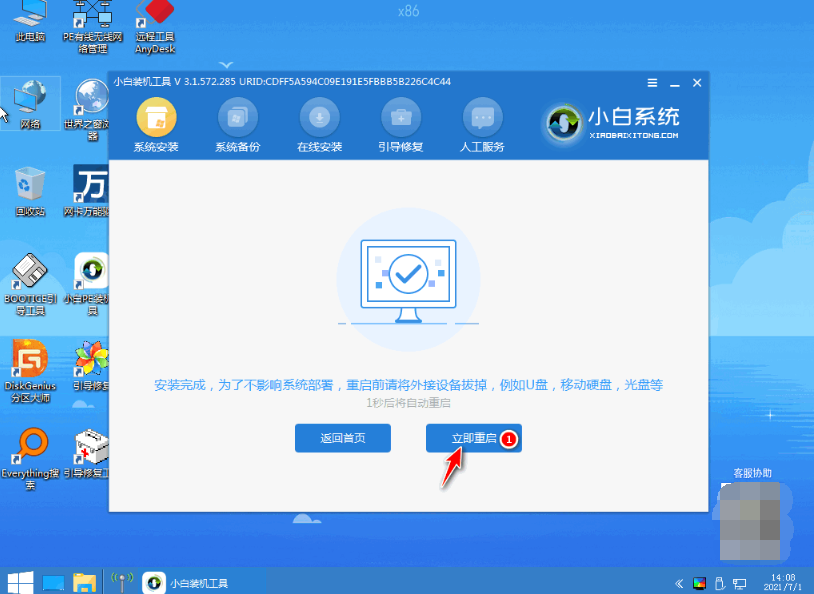
7、期间可能会多次自动重启电脑,安装完成后进入系统win7桌面即表示安装成功。
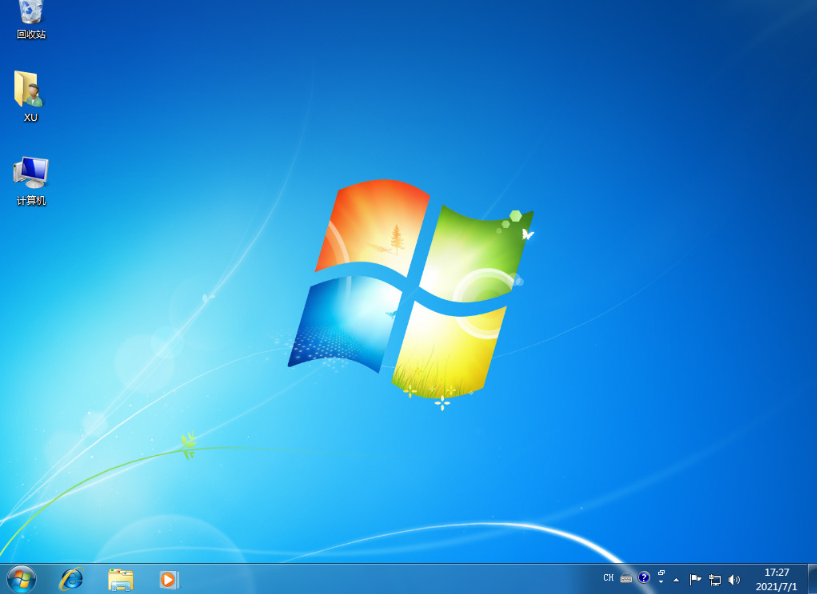
注意事项:在安装前备份好c盘重要资料,关掉电脑上的杀毒软件避免被拦截。
总结:
安装小白一键重装系统工具,打开选择在线重装栏目;
在线重装界面中就可以选择需要的win7系统安装;
等待软件自行下载镜像后,重启进入pe系统;
在pe系统内软件自动安装,提示安装成功后再次重启电脑;
重启电脑后进入新的win7系统桌面即可正常使用。
 有用
26
有用
26


 小白系统
小白系统


 1000
1000 1000
1000 1000
1000 1000
1000 1000
1000 1000
1000 1000
1000 1000
1000 1000
1000 1000
1000猜您喜欢
- Windows7系统损坏修复指南:五步解决常..2024/10/20
- windows7激活工具32位制作步骤..2017/06/10
- 重装系统win7步骤及详细教程..2023/11/22
- 制作Win7系统U盘的方法2024/01/10
- 简述新手如何重装系统win72022/09/16
- Win7系统精简版2023/11/24
相关推荐
- 系统之家如何重装系统win72022/12/04
- Win7操作系统的优势与特点2023/11/28
- 教你电脑怎么重装系统win72021/10/24
- 怎样重装电脑系统win72023/02/23
- win7系统还原失败进不了桌面怎么办..2022/07/18
- win7旗舰版怎么下载2022/10/06














 关注微信公众号
关注微信公众号



